Gérer la participation au CEIP
Le Programme d'amélioration du produit (CEIP) de VMware est un programme volontaire qui collecte des informations sur la façon dont les personnes utilisent nos produits.
Les données collectées peuvent inclure des identifiants de périphériques et des informations qui identifient vos utilisateurs. Ces données sont collectées pour permettre à VMware de diagnostiquer et d'améliorer ses produits et services, de corriger les problèmes liés aux produits, de fournir un support technique proactif et de vous conseiller sur la meilleure façon de déployer et d'utiliser nos produits. Les données sont collectées à l'aide de la bibliothèque open source Sonobuoy.
Lorsque vous déployez un cluster de gestion à l'aide de l'interface du programme d'installation ou de l'interface de ligne de commande, la participation au programme d'amélioration du produit (CEIP) de VMware est activée par défaut, sauf si vous spécifiez l'option permettant de refuser la participation. Si vous confirmez votre participation au programme, le cluster de gestion envoie des données à VMware à intervalles réguliers. Ces données sont collectées pour permettre à VMware de diagnostiquer et d'améliorer ses produits et services, de corriger les problèmes liés aux produits, de fournir un support technique proactif et de vous conseiller sur la meilleure façon de déployer et d'utiliser nos produits.
Si vous participez au programme CEIP, les clusters de gestion envoient les informations suivantes à VMware :
- Le nombre de clusters de charge de travail que vous déployez.
- L'infrastructure, le réseau et les fournisseurs de stockage que vous utilisez.
- La durée nécessaire à la CLI
tanzupour effectuer des opérations de base telles quecluster create,cluster delete,cluster scaleetcluster upgrade. - Les modules Tanzu Kubernetes Grid que vous mettez en œuvre.
- Les plans que vous utilisez pour déployer des clusters, ainsi que le nombre et la configuration du plan de contrôle et des nœuds worker.
- Les versions de Tanzu Kubernetes Grid et de Kubernetes que vous utilisez.
- Le type et la taille des charges de travail que vos clusters exécutent, ainsi que leur durée de vie.
- Selon que vous intégrez ou non Tanzu Kubernetes Grid à vSphere with Tanzu, Tanzu Mission Control ou VMware Aria Operations for Applications.
- La nature des problèmes, des erreurs et des échecs que vous rencontrez lors de l'utilisation de Tanzu Kubernetes Grid, afin que nous puissions identifier les zones de Tanzu Kubernetes Grid qui doivent être plus robustes.
Refuser ou accepter de participer au programme d'amélioration du produit (CEIP) de VMware
Si vous avez refusé de participer au CEIP lorsque vous avez déployé un cluster de gestion et que vous souhaitez participer, ou si vous avez accepté de participer et que vous souhaitez annuler votre participation, vous pouvez modifier votre paramètre de participation au CEIP après le déploiement.
Le programme d'amélioration du produit (CEIP) s'exécute en tant que cronjob sur le cluster de gestion. Il ne s'exécute pas sur les clusters de charge de travail. Le cronjob vérifie le configmap vmware-telemetry-cluster-ceip trouvé dans l'espace de noms vmware-system-telemetry pour déterminer s'il doit collecter des données ou non.
Voir l'état du CEIP
Pour afficher l'état actuel du CEIP du cluster de gestion :
-
Exportez le fichier kubeconfig ciblant votre cluster de gestion vers une variable d'environnement,
KUBECONFIG.export KUBECONFIG=~/.kube/config -
Exécutez la commande
tanzu telemetry participation statuspour voir l'état du CEIP du cluster de gestion actuel, par exemple :tanzu telemetry participation status- ceip: | level: disabled shared_identifiers: ...La liste de sortie
ceip.levelindique l'état du CEIP :standardou aucun état répertorié : La participation au CEIP est activée sur un cluster de gestion et envoie des données de télémétrie. Il s'agit du comportement par défaut.disabled: La participation au CEIP est désactivée.
S'inscrire au CEIP
Pour activer la participation au CEIP sur un cluster de gestion sur lequel il est actuellement désactivé :
-
Exécutez la commande
tanzu telemetry participation update --CEIP-opt-in.tanzu telemetry participation update --CEIP-opt-in -
Pour vérifier que la participation au CEIP est désormais active, exécutez
tanzu telemetry participation statusde nouveau.L'état doit désormais être
standard.- ceip: | level: standard shared_identifiers: ...Vous pouvez également vérifier que le
cronjobdu CEIP s'exécute en définissant le contextekubectlsur le cluster de gestion et en exécutantkubectl get cronjobs -A. Par exemple :kubectl config use-context my-aws-mgmt-cluster-admin@my-aws-mgmt-clusterkubectl get cronjobs -ALa sortie indique que la tâche
tkg-telemetryest en cours d'exécution :NAMESPACE NAME SCHEDULE SUSPEND ACTIVE LAST SCHEDULE AGE tkg-system-telemetry tkg-telemetry 0 */6 * * * False 0 <none> 18s
Se désinscrire du CEIP
Pour désactiver la participation au CEIP sur un cluster de gestion sur lequel il est actuellement activé :
-
Exécutez la commande
tanzu telemetry participation update --CEIP-opt-out.tanzu telemetry participation update --CEIP-opt-out -
Pour vérifier que la participation au CEIP est désactivée, exécutez
tanzu telemetry participation statusde nouveau.L'état doit désormais être
disabled.- ceip: | level: disabled shared_identifiers: ...Le CEIP en cours de désactivation ne supprime pas la tâche cron du cluster de gestion. La tâche cron permet de vérifier si le CEIP est désactivé/activé. La tâche doit consigner s'il ne collecte pas de télémétrie. Pour vérifier si la tâche cron envoie la télémétrie ou non, nous devons vérifier les journaux de l'espace créé par la tâche cron de télémétrie.
Exécutez la commande suivante pour afficher l'ensemble des espaces de nom de télémétrie :
kubectl get pods -n tkg-system-telemetry
Le résultat doit ressembler à ceci :
NAME READY STATUS RESTARTS AGE
tkg-telemetry-1657519200-l8k9x 0/1 Completed 0 14h
tkg-telemetry-1657540800-j4dzw 0/1 Completed 0 8h
tkg-telemetry-1657562400-pj826 0/1 Completed 0 125m
Choisissez l'espace terminé le plus récent et vérifiez ses journaux à l'aide de la commande suivante :
kubectl logs pods/tkg-telemetry-1657562400-pj826 -n tkg-system-telemetry
Les journaux doivent contenir les lignes suivantes, indiquant qu'aucune donnée n'a été collectée
2022-07-11T16:01:52.686-0400 INFO CEIP.config vmware/ceip_validator.go:77 loaded config {"cluster[level]": "disabled"}
2022-07-11T16:01:52.686-0400 INFO tkg-telemetry/main.go:57 cluster is opted out of telemetry, aborting collection
Ajouter un numéro de compte de droits et un type d'environnement au profil de télémétrie
Les opérateurs de plate-forme peuvent utiliser la CLI Tanzu pour ajouter un numéro de compte de droits et un type d'environnement à un profil de télémétrie.
Le numéro de compte de droits est un nombre unique à neuf chiffres associé à un compte. L'ajout d'un numéro de compte de droits à un profil de télémétrie permet d'associer toutes les informations collectées par le CEIP à ce compte et permet à votre équipe de compte de créer des rapports pour le compte.
VMware recommande d'utiliser votre numéro de compte de droits pour toutes les interactions de produit et de support. Si vous ne fournissez pas de numéro de compte de droits, un numéro de compte de droits peut être créé pour l'interaction.
Pour ajouter un numéro de compte de droits et un type d'environnement à un profil de télémétrie :
Identifier le numéro de compte de droits
Si vous ne connaissez pas le numéro de compte de droits, utilisez l'une des méthodes suivantes pour le trouver.
- Rechercher le numéro de compte de droits à partir de VMware Customer Connect
- Rechercher le numéro de compte de droits à partir du portail de connexion partenaire
Rechercher le numéro de compte de droits à partir de Customer Connect
Dans un navigateur Web, accédez à VMware Customer Connect et connectez-vous. Si vous êtes un nouvel utilisateur, inscrivez-vous pour créer un profil Customer Connect. Pour plus d'informations sur la création d'un profil Customer Connect, reportez-vous à l'article How to create a Customer Connect profile dans la base de connaissances de VMware.
Recherchez le numéro de compte de droits à partir de Customer Connect de l'une des manières suivantes :
-
À partir de Résumé du compte :
-
Sur la page d'accueil, cliquez sur le lien rapide Gérer les comptes (Manage Accounts).
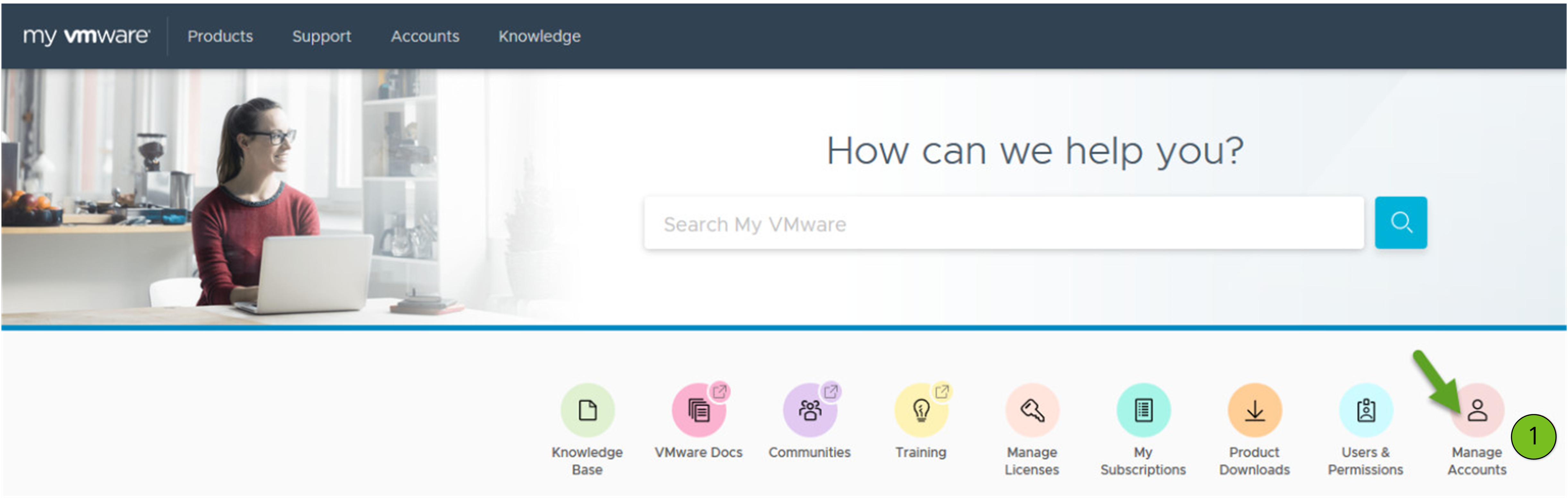
-
Sélectionnez Comptes (Accounts) > Résumé du compte (Account Summary).
-
Sur la page Résumé du compte (Account Summary), localisez le compte et enregistrez le numéro de compte de droits.
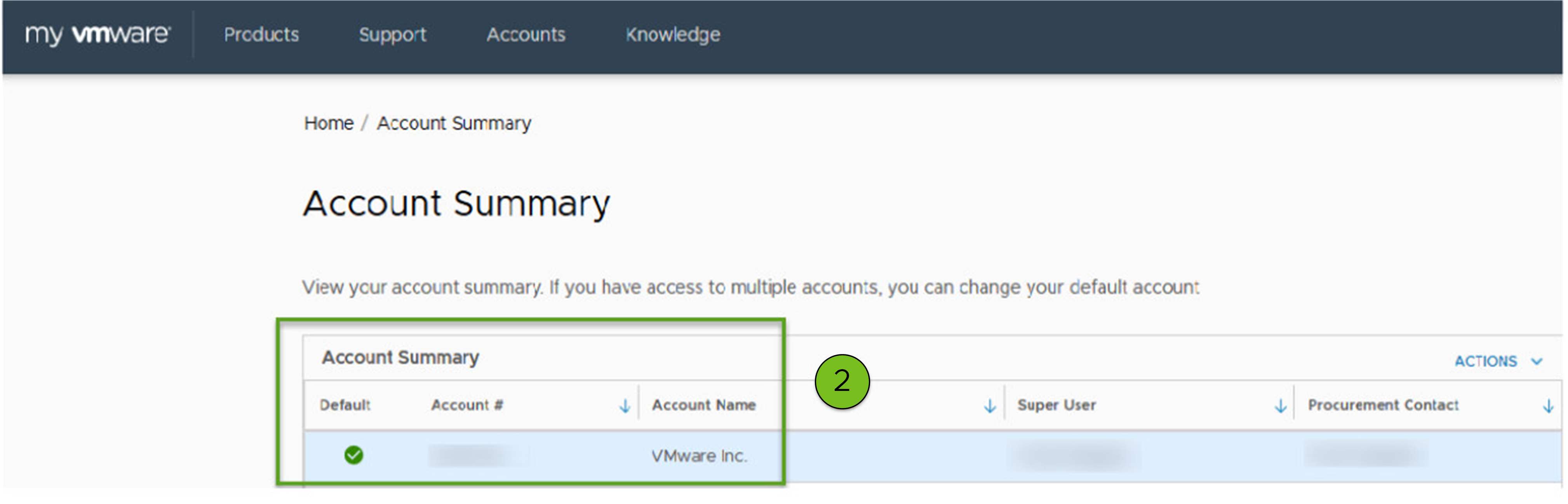
-
-
Dans Clés de licence (License Keys) :
-
Dans la barre de menus supérieure, cliquez sur Comptes (Accounts) > Clés de licence (License Keys).
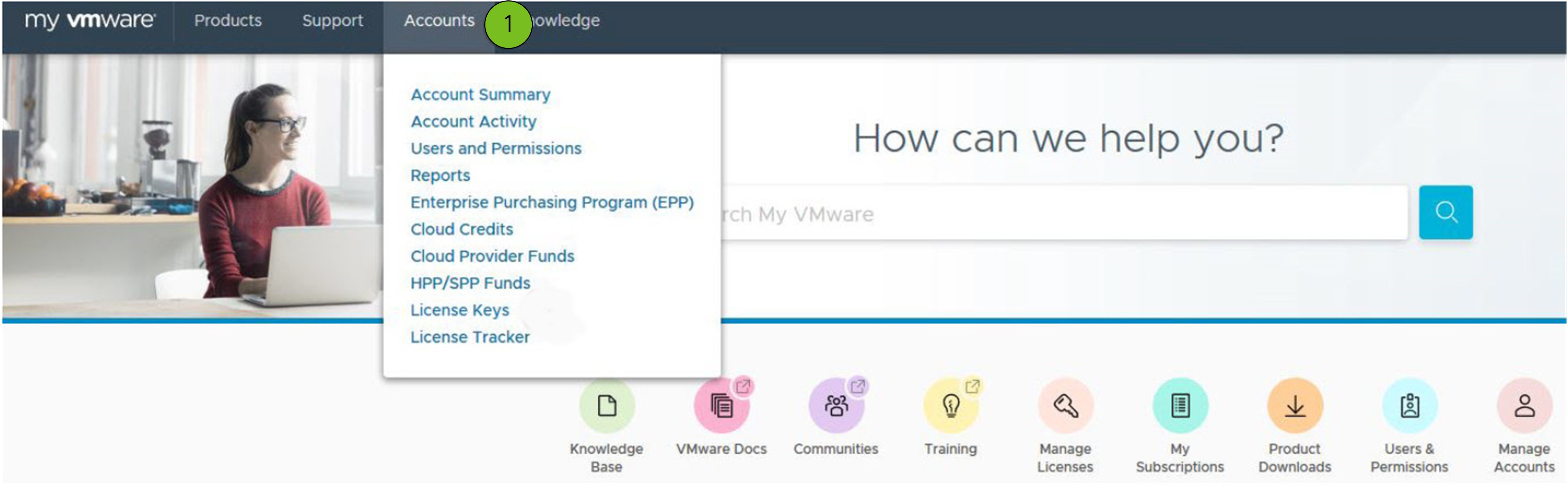
-
Sur la page Clés de licence (License Keys), recherchez le compte et enregistrez le numéro de compte de droits.
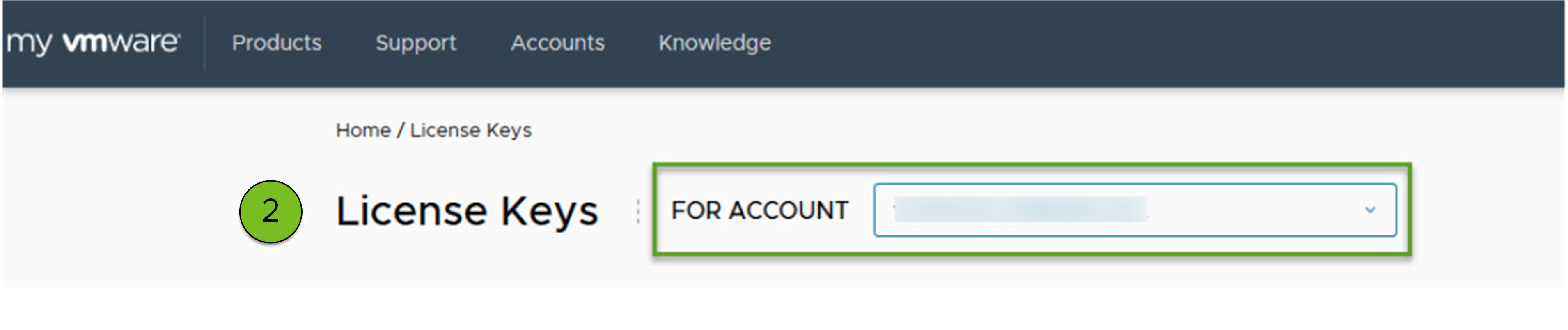
-
Rechercher le numéro de compte de droits à partir du portail de connexion partenaire
Recherchez le numéro de compte de droits à partir de Partner Connect :
-
Dans un navigateur Web, accédez au portail partenaire VMware et connectez-vous.
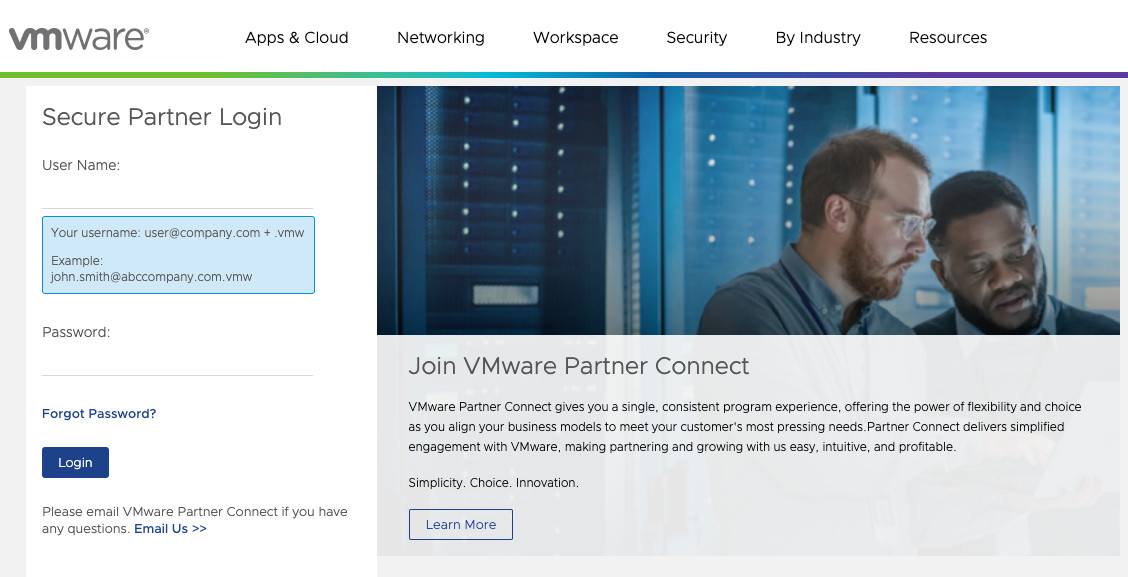
Si vous êtes un nouvel utilisateur, inscrivez-vous dans Partner Connect. Pour plus d'informations sur l'enregistrement, reportez-vous à Comment vous inscrire auprès de Partner Connect dans la base de connaissances VMware.
-
Dans la barre de menus supérieure, cliquez sur Incitations (Incentives) > Avantage Plus (Advantage Plus) et sélectionnez Recherche de compte d'accès (Entitlement Account Lookup).
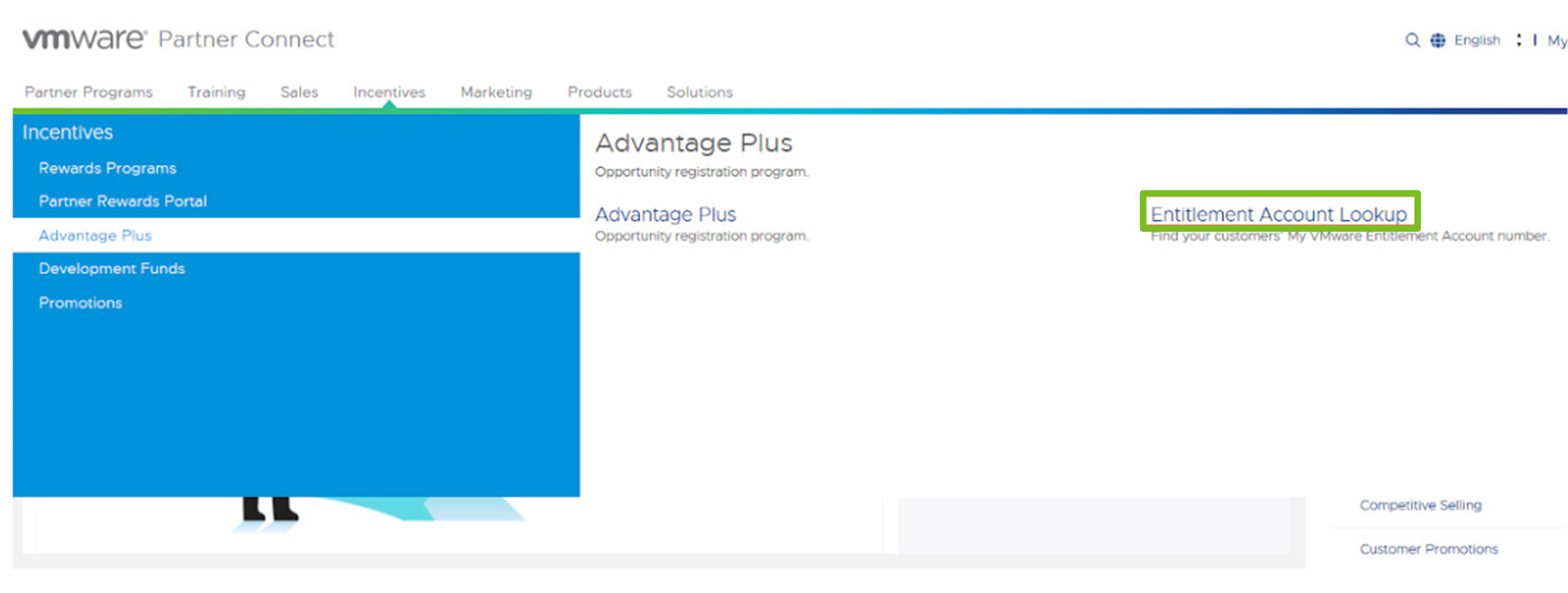
-
Mettez à jour les champs Nom du client (Customer Name) et Pays (Country), puis cliquez sur Rechercher (Search). Dans les résultats, recherchez le compte et enregistrez le numéro de compte de droits.
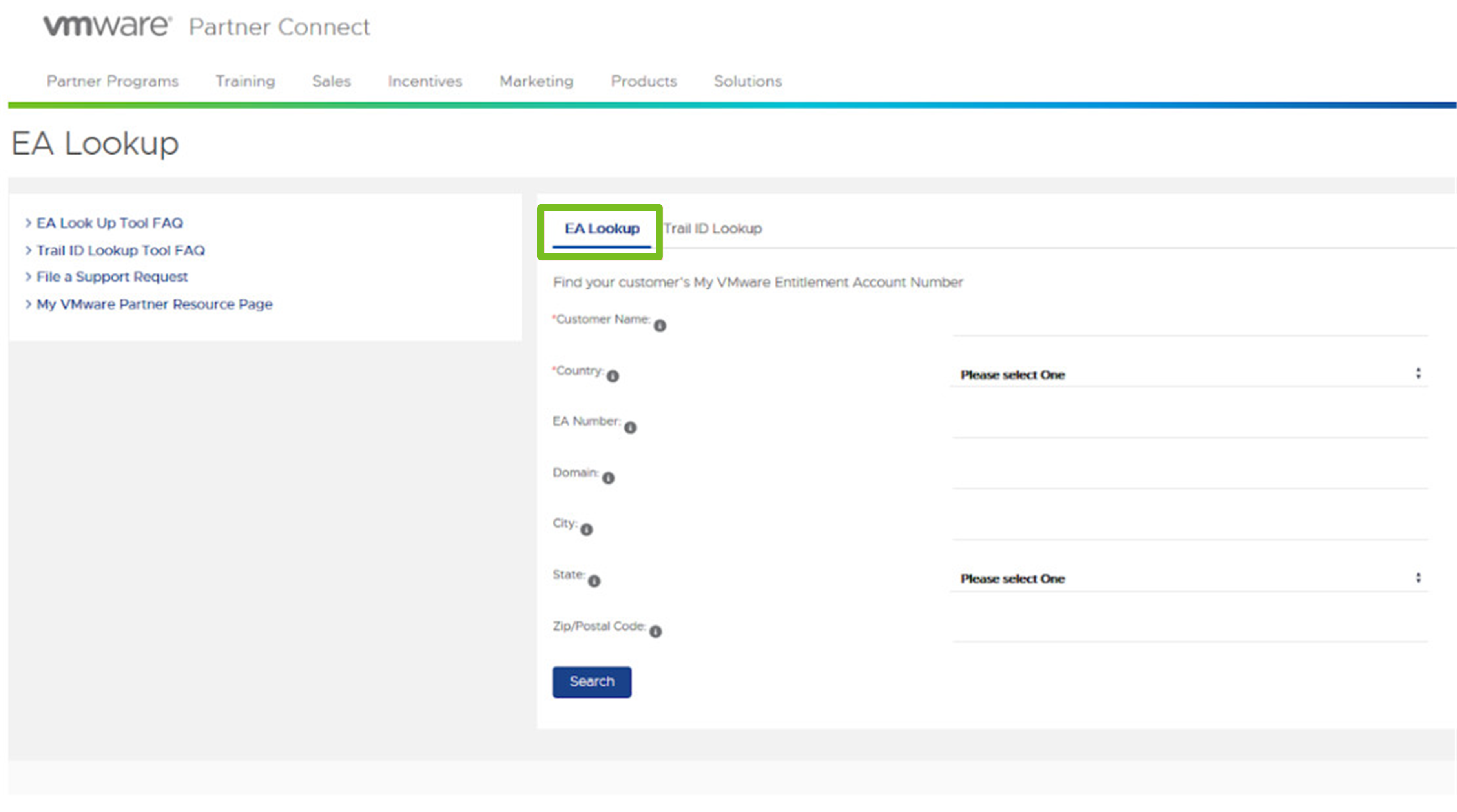
Mettre à jour le cluster de gestion
Ajoutez le numéro de compte de droits et le type d'environnement sur le profil de télémétrie, puis confirmez l'état du CEIP.
-
Pour ajouter le numéro de compte de droits et le type d'environnement sur le profil de télémétrie, exécutez la commande suivante :
tanzu telemetry metadata update --entitlement-account-number "MY-EAN" --env-is-prod trueOù :
MY-EANest le numéro de compte de droits.
-
Pour vérifier que le numéro de compte de droits a été ajouté, exécutez :
tanzu telemetry metadata status -
Vérifiez que la sortie de cette commande indique que l'état du CEIP est
standardet que le numéro de compte de droits s'affiche sousshared_identifiers- ceip: | level: standard shared_identifiers: | ... customer_entitlement_account_number: <MY-EAN> env_is_prod: "true"